Mungkin salah satu hal yang paling berguna di linux adalah sistem log, yang memberi kita banyak informasi berguna yang dapat kita gunakan untuk memecahkan masalah, mengkonfigurasi, dll.
Salah satu alat yang paling sering digunakan ketika kita berbicara tentang log adalah penggunaan journalctl yang dapat ditemukan di hampir semua distribusi GNU/Linux. Alat canggih ini memungkinkan kita mendapatkan informasi tentang status sistem, daemon, unit, atau bahkan kernel, dan seperti yang telah disebutkan sebelumnya, semua informasi ini dapat membantu kita memeriksa apakah ada sesuatu dalam sistem yang tidak berfungsi seperti yang diharapkan.
Pemeriksaan log dasar dengan journalctl.
journalctl dapat digunakan dalam banyak cara yang menarik, tetapi salah satu yang paling sering digunakan adalah memeriksa log seluruh sistem. Untuk melakukan ini, kita hanya perlu mengeluarkan “journalctl” perintah di terminal. karena kami biasanya mendapatkan banyak informasi, kami dapat menavigasi konsol dengan tombol Shift + penampilan halaman , atau shift + penurunan halaman .
Output yang kami dapatkan adalah log dari semua deamon, layanan, unit dll yang kami miliki di sistem kami seperti yang ditunjukkan pada gambar di bawah ini.
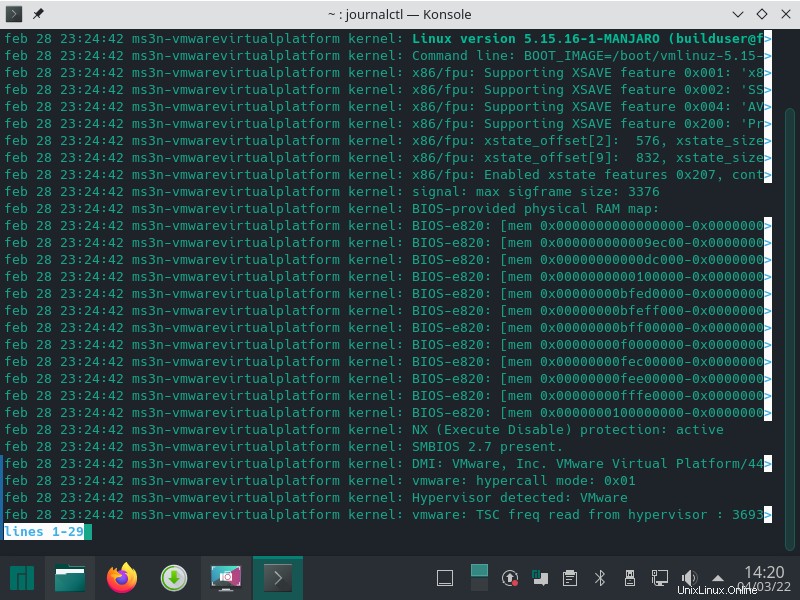
Ini bisa jadi banyak informasi yang sebenarnya tidak kita butuhkan, jadi cara yang lebih sederhana untuk melihat log yang benar-benar kita butuhkan adalah dengan menggunakan beberapa filter.
Filter di journalctl.
Kita dapat menggunakan filter untuk mendapatkan informasi yang lebih jelas dan tepat yang nantinya dapat kita gunakan untuk memecahkan beberapa masalah yang dapat kita hadapi di server kita karena kita dapat memutuskan untuk hanya menggunakan satu filter untuk mendapatkan informasi tentang satu layanan/deamon, atau memanfaatkan fakta bahwa kita dapat menggunakan beberapa filter untuk mendapatkan informasi yang lebih detail dan mungkin lebih berguna misalnya untuk mendapatkan informasi tentang unit tertentu dalam jangka waktu tertentu, memfilter dengan journalctl adalah cara yang baik untuk membantu kami mengelola perangkat.
Salah satu filter yang paling sering digunakan adalah filter berdasarkan tanggal. Dengan filter –sejak dan –sampai, kami dapat memfilter berdasarkan tanggal informasi log di server kami.
Contoh:
journalctl --since yesterday
Perintah sebelumnya akan menampilkan log yang dihasilkan di server kami pada hari sebelumnya.
Kami juga dapat memfilter log menurut tanggal tertentu, misalnya, format yang kami perlukan untuk menerbitkan tanggal adalah YYYY-MM-DD HH:MM:SS.
journalctl --since "2022-02-28 18:00:00"
Outputnya akan terlihat sebagai berikut:
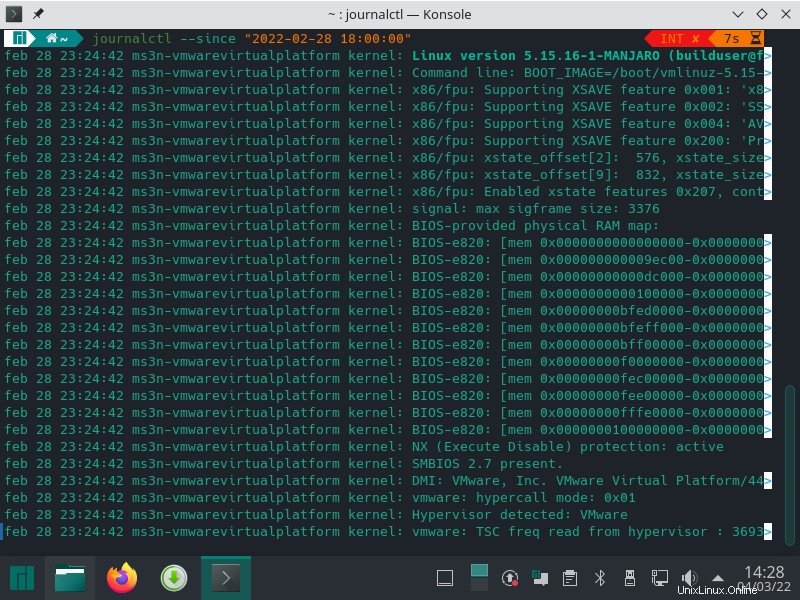
Kami juga dapat menggunakan, dua tanggal untuk memfilter dalam gaya rentang misalnya.
journalctl --since "2022-02-28 00:00:00" --until "2022-02-28 23:00:00"
Outputnya akan terlihat sebagai berikut:
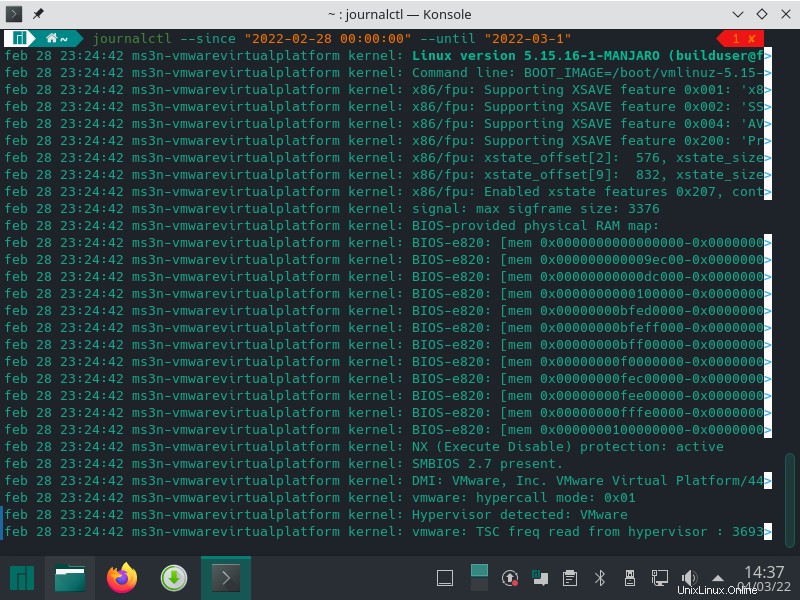
Dengan perintah sebelumnya, kita dapat memfilter log yang ditangkap oleh sistem antara pukul 12:00 hingga 23:00 pada tanggal 28 Februari.
Kita juga dapat menggunakan opsi -n untuk mendapatkan log terbaru di sistem, perintah ini memberi kita 10 entri terakhir yang disimpan di systemd-journald layanan.
Memfilter log unit/daemon/layanan tertentu.
Hal umum lainnya adalah memfilter berdasarkan unit yang kita butuhkan informasinya, untuk melakukan ini, kita hanya perlu menggunakan journalctl -u plus unit yang kita butuhkan informasinya
Misalnya dengan layanan cronie.
journalctl -u cronie.service
Outputnya akan terlihat sebagai berikut:
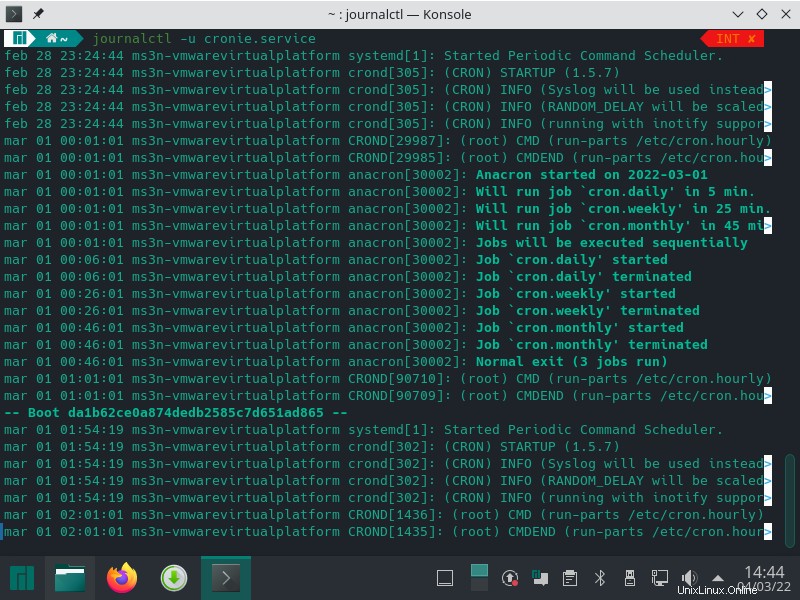
Setelah kita mengeluarkan perintah ini, kita akan mendapatkan output dengan log dari unit tertentu.
Kami juga dapat menggabungkan ini dengan pemfilteran tanggal untuk mendapatkan informasi yang lebih spesifik.
journalctl -u cronie.service --since yesterday
Outputnya akan terlihat sebagai berikut:
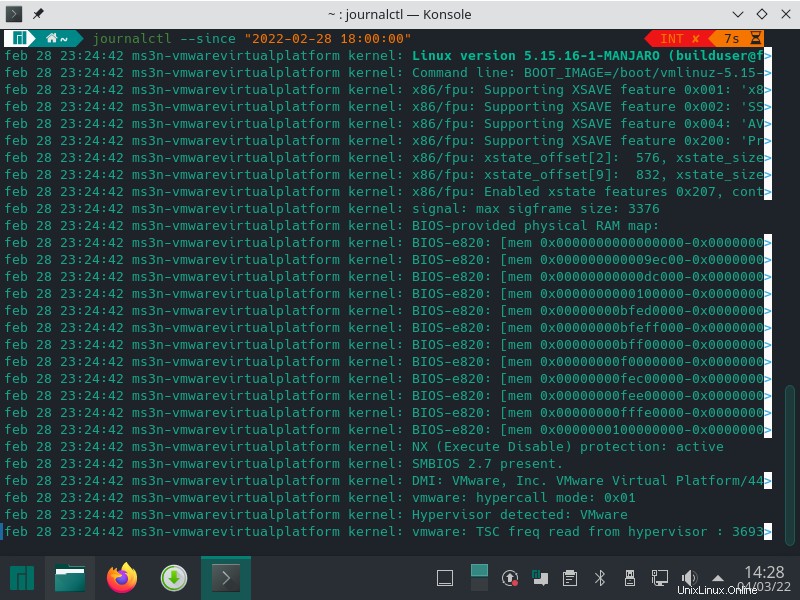
Mendapatkan log kernel.
Terkadang kita perlu memeriksa apakah kernel bekerja dengan benar atau jika ada yang tidak beres, dapatkan informasi yang membantu kita memecahkan masalah.
Mendapatkan log kernel sangat mudah, kami akan menggunakan journalctl plus opsi -k.
Outputnya akan terlihat sebagai berikut:
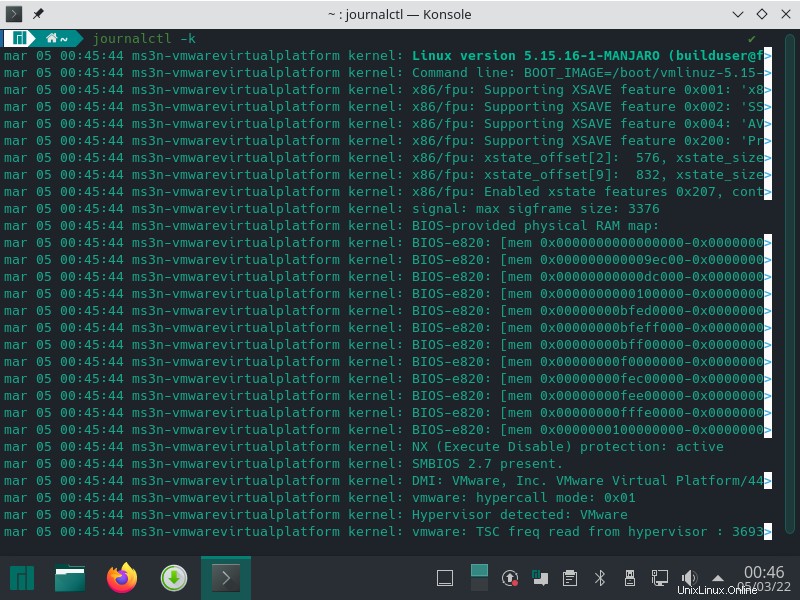
Kita juga dapat menggunakan opsi -b untuk mendapatkan hanya informasi tentang awal terbaru dari kernel, atau kita bisa mendapatkan informasi dari awal sebelumnya dengan:journalctl -b -1,-2,-3 dll.
Outputnya akan terlihat sebagai berikut:
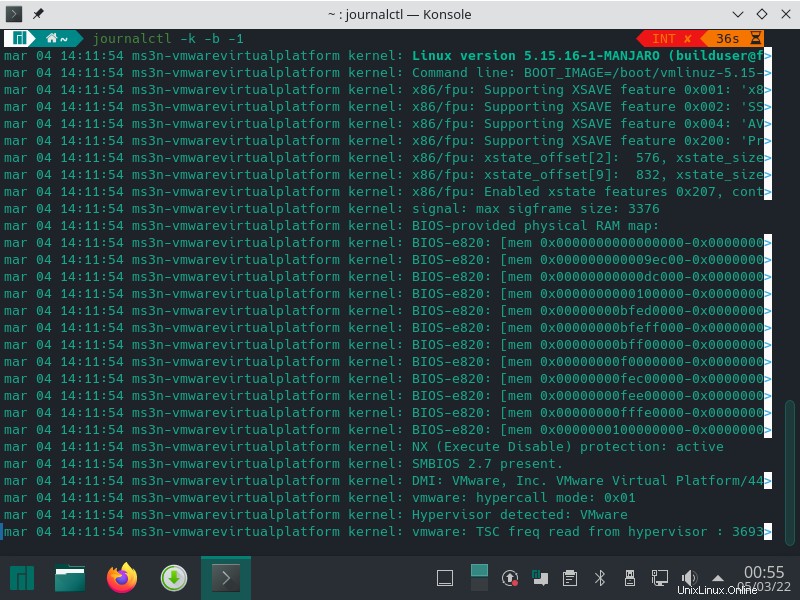
Catatan:
Layanan yang menyimpan informasi log adalah systemd-journal, dan kita dapat melihat berapa banyak ruang yang digunakan oleh informasi ini dengan opsi penggunaan disk.
Outputnya akan terlihat sebagai berikut:
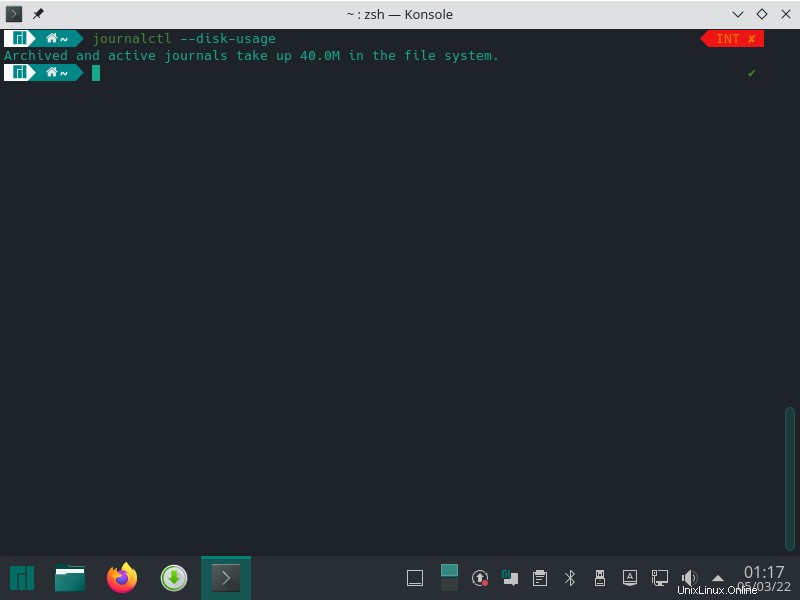
Kesimpulan:
Seperti yang kita lihat, journalctl adalah perintah yang harus diketahui yang berguna untuk memecahkan masalah atau sekadar mendapatkan informasi tentang sistem yang sedang kita kerjakan.
Artikel terkait
Gunakan tab Umpan Balik untuk memberikan komentar atau mengajukan pertanyaan. Anda juga dapat memulai percakapan dengan kami.